Dans Orchestrator, l’activité Run .NET Script permet d’exécuter des scripts dans différents langages (Powershell, VB .NET, JScript…) ce qui se révèle très utiles dans les nombreux cas où les activités apportées par les différents Integration Pack se révèlent insuffisantes pour effectuer les tâches dont vous avez besoin.
Cependant, il peut vite devenir compliqué de débugger ces scripts puisque l’activité Run .NET Script ne publie pas le résultat brut de leur exécution dans le databus : impossible alors de savoir où le script a échoué!
En revanche, ce que cette activité peut publier à l’aide de sa fonctionnalité Published Data, c’est le contenu de n’importe quelle variable que contient le script exécuté.
Il ne reste donc plus qu’à utiliser ce fonctionnement afin de stocker le résultat d’exécution du script dans une variable et de la publier via les Published Data.
Prenons l’exemple de ce script Powershell, un simple compteur qui ne présente pas d’intérêt autre que de produire une sortie sur plusieurs lignes :
for ($i=0; $i -le 10; $i++) {write-host $i}
Il suffit de l’encapsuler comme suit pour récupérer cette sortie dans Orchestrator :
$result = Powershell { for ($i=0; $i -le 10; $i++) {write-host $i} }
Puis de publier la variable result dans les Published Data :
La sortie du script est donc désormais publiée dans le databus.
On peut ensuite la récupérer dans un fichier texte à l’aide de l’activité Append Line, dans un évènement avec Send Event Log Message etc. Attention car dans ce second cas, un évènement sera créé pour chaque ligne si le mode Run Behavior > Flatten n’est pas utilisé!
Prenons l’exemple du fichier texte :
On voit bien que l’activité Append Line est appelée une fois par ligne contenue dans la variable result car le flatten n’est pas activé :
Et le résultat final :
Evidemment, cette astuce sera beaucoup plus utile pour des scripts réels!

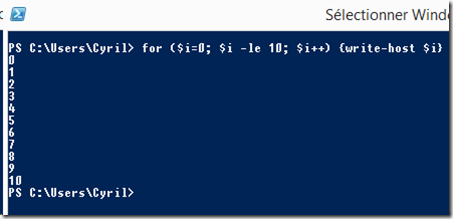
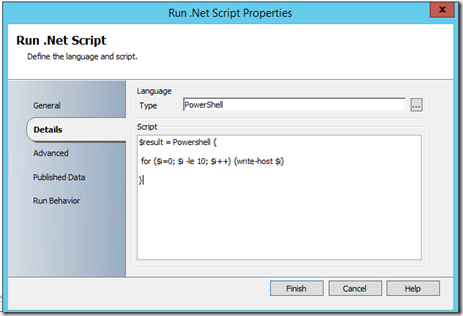
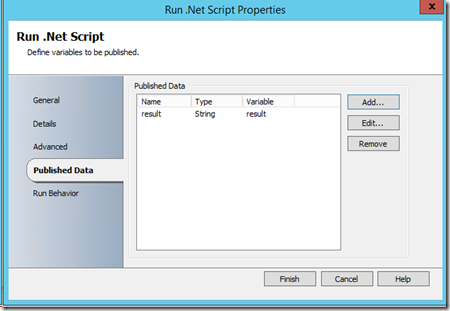
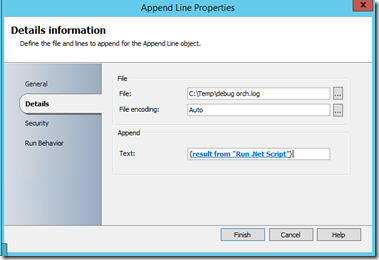
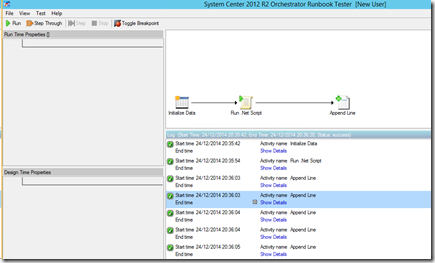
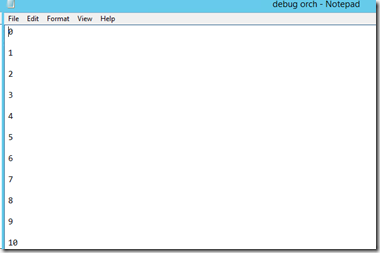
0 commentaires